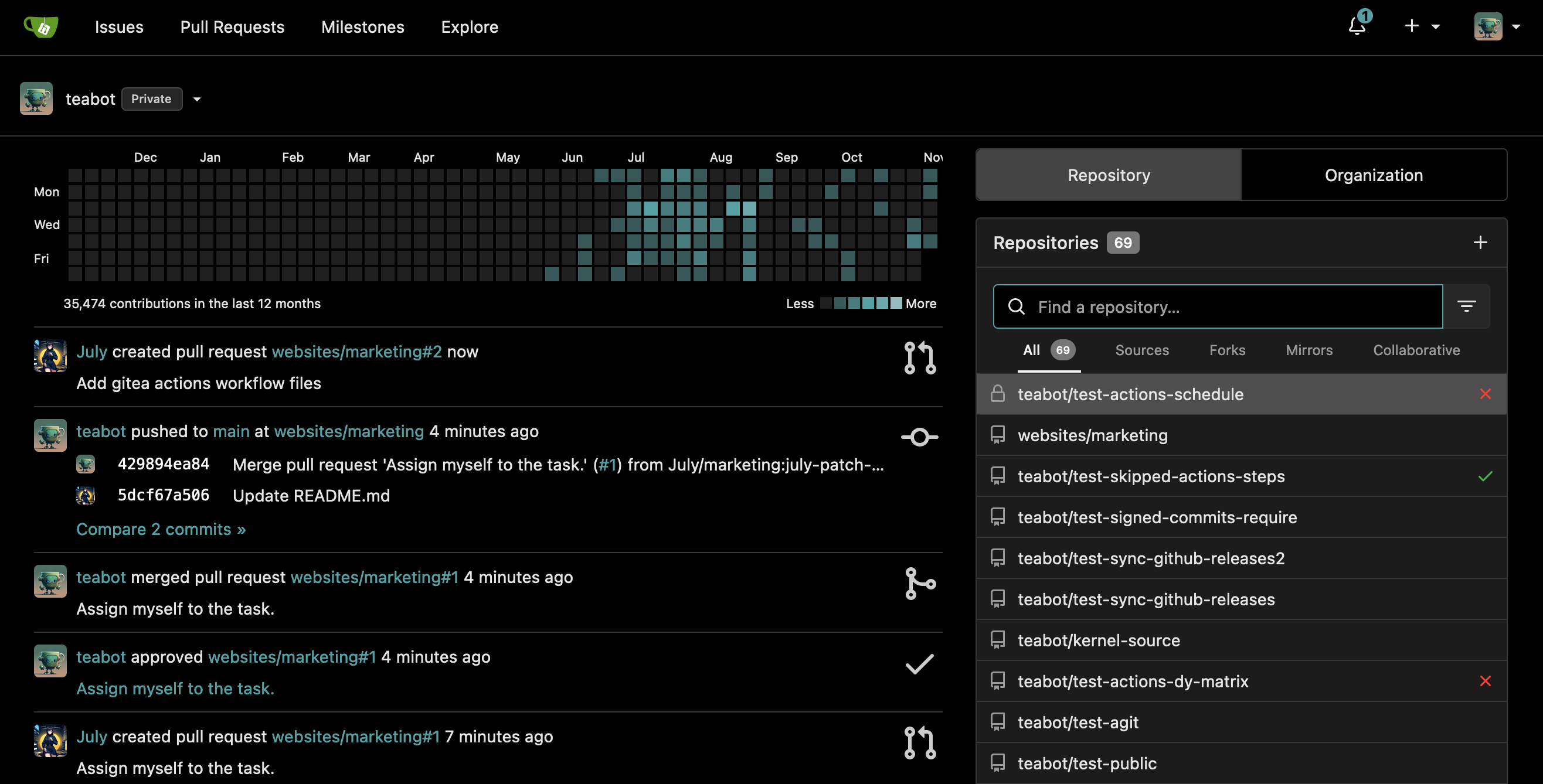5.8 KiB
navigation, title, main
| navigation | title | main | ||
|---|---|---|---|---|
| true | Gitea |
|
:ellipsis{left=0px width=40rem top=10rem blur=140px}
Gitea
::alert{type="info"} 🎯 Objectifs :
- Installer Gitea
- Exposer Gitea avec Swag ::
Gitea est une plateforme DevOps, permettant de gérer des dépots, à la manière de GitHub mais chez vous en selfhost.
Installation
Structure des dossiers
root
└── docker
└── gitea
└── data
Ouvrez Dockge, cliquez sur compose, appelez la stack gitea puis copiez collez ceci :
---
networks:
gitea:
external: false
services:
server:
image: gitea/gitea:1.22.0
container_name: gitea
environment:
- USER_UID=${UID}
- USER_GID=${GID}
- TZ=Europe/Paris
restart: unless-stopped
networks:
- gitea
volumes:
- ./data:/data
ports:
- 3333:3000
- 222:22
Et renseignez le .env avec les infos que vous avez trouvées, par exemple :
UID=1000
GID=1000
Déployez le conteneur et rendez-vous sur http://ipduserveur:3333. Et voilà, votre instance Gitea est disponible !
::alert{type="danger"} :::list{type="danger"}
- En cas d'échec : vérifiez les règles de votre pare-feu. ::: ::
Exposer Gitea avec Swag
Tout l'intérêt d'une telle solution, c'est de pouvoir y accéder à distance et sur tout vos appareils. Pour cela, nous allons exposer Gitea via Swag.
::alert{type="info"} :::list{type="info"}
- Au préalable : nous partons du principe que vous avez créé dans votre zone DNS un sous domaine du type
gitea.mondomaine.fravec pourCNAMEmondomaine.fret, à moins que vous utilisiez Cloudflare Zero Trust, que que vous avez déjà redirigé le port443de votre box vers le443de votre serveur dans les règles NAT. ::: ::
Dans Dockge, rendez-vous dans la stack de SWAG et éditez le compose en ajoutant le réseau de gitea :
services:
swag:
container_name: # ...
# ...
networks: # Relie le conteneur au réseau custom
# ...
- gitea # Nom du réseau déclaré dans la stack
networks: # Définit le réseau custom
# ...
gitea: # Nom du réseau déclaré dans la stack
name: gitea_default # Nom véritable du réseau externe
external: true # Précise que c'est un réseau à rechercher en externe
::alert{type="info"} :::list{type="info"}
- Ici nous partons du principe que le nom du réseau de gitea est
gitea_default. Vous pouvez vérifier que la connexion est opérationnelle en visitant le dashboard de SWAG en tapant http://ipduserveur:81. ::: ::
Relancez la stack en cliquant sur "déployer" et patientez le temps que SWAG soit complètement opérationnel.
Dans les dossiers de Swag, créez le fichier gitea.subdomain.conf.
::alert{type="success"} ✨ Astuce : vous pouvez utiliser File Browser pour naviguer dans vos fichier et éditer vos documents au lieu d'utiliser les commandes du terminal. ::
sudo vi /docker/swag/config/nginx/proxy-confs/gitea.subdomain.conf
Entrez en modification avec la touche i et collez la configuration ci-dessous :
## Version 2023/12/19
server {
listen 443 ssl;
listen [::]:443 ssl;
server_name gitea.*;
include /config/nginx/ssl.conf;
client_max_body_size 0;
# enable for ldap auth (requires ldap-location.conf in the location block)
#include /config/nginx/ldap-server.conf;
# enable for Authelia (requires authelia-location.conf in the location block)
#include /config/nginx/authelia-server.conf;
# enable for Authentik (requires authentik-location.conf in the location block)
#include /config/nginx/authentik-server.conf;
location / {
# enable the next two lines for http auth
#auth_basic "Restricted";
#auth_basic_user_file /config/nginx/.htpasswd;
# enable for ldap auth (requires ldap-server.conf in the server block)
#include /config/nginx/ldap-location.conf;
# enable for Authelia (requires authelia-server.conf in the server block)
#include /config/nginx/authelia-location.conf;
# enable for Authentik (requires authentik-server.conf in the server block)
#include /config/nginx/authentik-location.conf;
include /config/nginx/proxy.conf;
include /config/nginx/resolver.conf;
set $upstream_app gitea;
set $upstream_port 3000;
set $upstream_proto http;
proxy_pass $upstream_proto://$upstream_app:$upstream_port;
}
location ~ (/gitea)?/info/lfs {
include /config/nginx/proxy.conf;
include /config/nginx/resolver.conf;
set $upstream_app gitea;
set $upstream_port 3000;
set $upstream_proto http;
proxy_pass $upstream_proto://$upstream_app:$upstream_port;
}
}
Appuyez sur Echap puis sauvegardez et quittez en tapant :x puis en appuyant sur Entrée.
Ouvrez le fichier app.ini dans les fichiers du conteneur
sudo vi /docker/gitea/data/gitea/conf/app.ini
Entrez en modification avec la touche i et et modifiez la section serveur avec les infos de votre domaine
[server]
DOMAIN = gitea.mondomaine.fr
SSH_DOMAIN = gitea.mondomaine.fr
ROOT_URL = https://gitea.mondomaine.fr/
Appuyez sur Echap puis sauvegardez et quittez en tapant :x puis en appuyant sur Entrée.
Relancez le conteneur.
Et voilà, vous avez exposé Gitea !
::alert{type="success"} ✨ Astuce : Vous pouvez protéger cette app avec Authentik de façon native en suivant ces instructions. ::